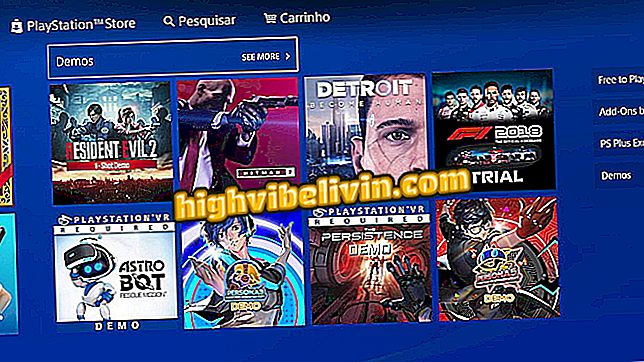YouTube non funziona su Chrome? Vedi 5 possibili modi per risolvere
YouTube potrebbe visualizzare un errore quando è accessibile da Chrome sul tuo PC. Alcuni utenti affrontano una serie di problemi: YouTube non funziona, è necessario del tempo per caricare la home page o non riprodurre video sul browser di Google. Ci sono diverse misure che l'utente può prendere per risolvere gli errori.
Questi includono la necessità di aggiornare la versione del browser, pulire i cookie e la cache, disabilitare le estensioni di terze parti o Google stesso, aggiornare il driver video e controllare la connessione Internet. Dai un'occhiata a queste e ad altre soluzioni per correggere il bug di riproduzione video di YouTube in Chrome sul tuo PC.
YouTube Premium vale la pena? Incontra il nuovo servizio

YouTube non funziona in Chrome; dai un'occhiata a come risolvere
Vuoi comprare il cellulare, la TV e altri prodotti scontati? Conoscere il confronto
1. Aggiorna Chrome
Per correggere l'errore di caricamento dei video su YouTube, è importante innanzitutto accertarsi che Chrome sia aggiornato. Per confermare, incolla "chrome: // settings / help" (senza virgolette) nel campo URL del browser e fai clic su "Invio" sulla tastiera.
Nella nuova schermata, nota se c'è un'icona di controllo blu accanto al numero di versione di Chrome che indica che questa è l'ultima versione del browser. In caso contrario, verrà visualizzata l'opzione "Aggiorna Google Chrome". Dopo aver scaricato l'aggiornamento, è necessario riavviare il browser per installarlo.

Aggiorna Chrome alla versione più recente
2. Cancella la cache e i cookie del browser
Un altro modo per correggere l'errore di YouTube non si apre è quello di eliminare i cookie e la cache del browser. Salvano i dati di navigazione e le immagini in modo che l'utente possa caricare i siti Web in un modo molto più rapido al loro prossimo accesso, ma possono anche sovraccaricare il browser.
Per pulire Chrome, incolla "chrome: // settings / clearBrowserData" (senza virgolette) nell'URL e fai clic sul pulsante "Invio" sulla tastiera. Nella finestra che si apre, seleziona "Periodo intero" nella sezione "Intervallo di tempo" e controlla i due elementi "Cookie e altri dati del sito" e "Immagini e file nella cache". Infine, premere "Cancella dati".

Cancella cookie e cache di Chrome
3. Disabilitare le estensioni
Un altro motivo per cui YouTube non funziona in Chrome potrebbe essere l'incompatibilità della piattaforma video con le estensioni. Sono strumenti di terze parti o basati su browser che possono essere scaricati dall'utente per migliorare l'utilizzo e l'esperienza.
Per accedere alla pagina delle estensioni, incolla "chrome: // extensions /" (senza virgolette) nella barra degli indirizzi e premi "Invio". Quindi deseleziona tutte le estensioni - fai scorrere il pulsante fino a quando non viene visualizzato il colore grigio - e apri YouTube per verificare se il problema è stato risolto.

Disattiva le estensioni di Chrome
4. Aggiorna il driver video del PC
Se i video di YouTube non caricano video in Chrome anche dopo tutti i passaggi, un altro consiglio è quello di aggiornare i driver video. Per fare ciò, allo stesso tempo clicca sul pulsante con il simbolo di Windows e la "X" sulla tastiera.
Nella finestra che si apre, seleziona "Gestione periferiche" e fai doppio clic su "Visualizza schede". Quindi fare clic con il tasto destro sull'adattatore e premere "Aggiorna driver".

Aggiorna il driver video per risolvere il problema di accesso a YouTube in Chrome
Infine, scegli l'opzione "Cerca automaticamente il software del driver aggiornato" e segui i passaggi successivi sullo schermo.

Cerca il software del driver aggiornato automaticamente
5. Controlla la tua connessione Internet
Se nessuno dei suddetti suggerimenti funziona, il problema potrebbe essere l'instabilità di Internet. L'utente potrebbe essere in grado di accedere a pagine di solo testo, ma non può caricare video su YouTube a causa della scarsa connessione Wi-Fi.
Per verificare la connessione, allo stesso tempo premere il pulsante con il simbolo di Windows e la "I" sulla tastiera. Quindi vai su "Rete e Internet" e seleziona l'opzione "Risoluzione dei problemi di rete".

Controlla la connessione Internet per accedere a YouTube in Chrome
Come prevenire un arresto anomalo di un film in linea? Scambia suggerimenti nel forum.

Come scaricare video da YouTube con Videoder tramite PC